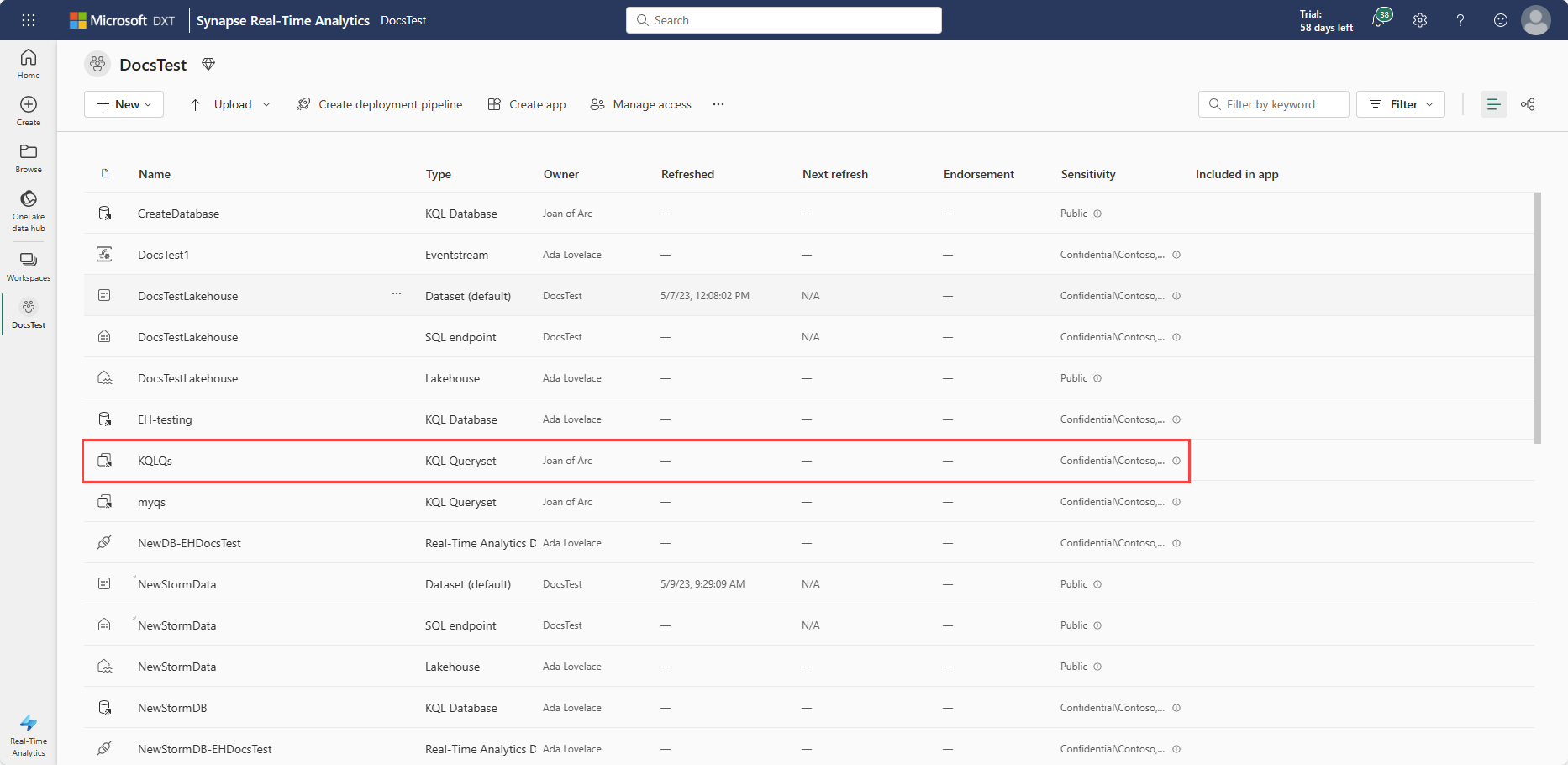KQL-lekérdezéskészlet létrehozása
Ebből a cikkből megtudhatja, hogyan hozhat létre új KQL-lekérdezéskészletet. A KQL-lekérdezéskészlet egy KQL-adatbázisból származó adatok lekérdezéseinek futtatására, megtekintésére és testreszabására szolgáló elem.
Előfeltételek
- Microsoft Fabric-kompatibilis kapacitással rendelkező munkaterület
- KQL-adatbázis szerkesztési engedélyekkel és adatokkal
KQL-lekérdezéskészlet létrehozása
A KQL-lekérdezéskészlet egy munkaterület környezetében található. Egy új KQL-lekérdezéskészlet mindig a létrehozáskor használt munkaterülethez van társítva.
Keresse meg a kívánt munkaterületet.
Válassza az +Új>KQL-lekérdezéskészlet lehetőséget.
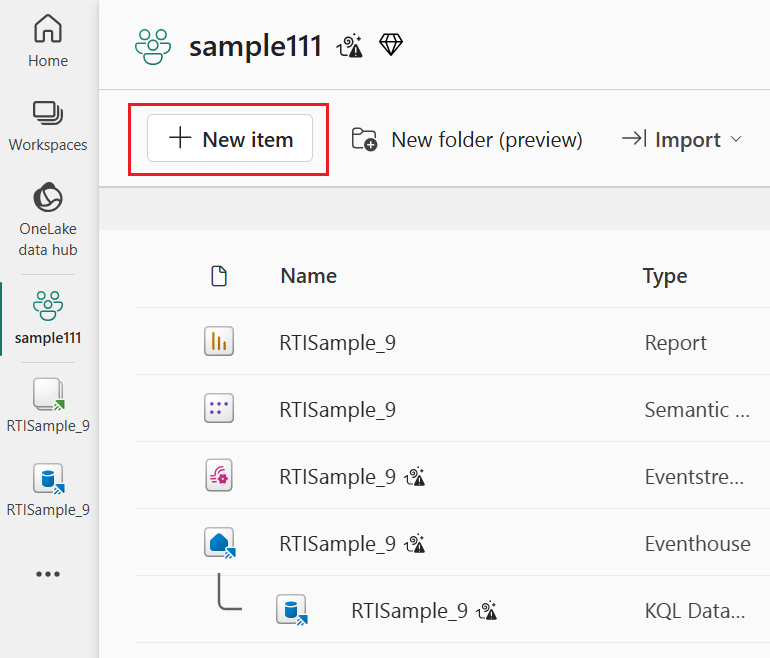
Adjon meg egy egyedi nevet. Használhat alfanumerikus karaktereket, aláhúzásjeleket, pontokat és kötőjeleket. A speciális karakterek nem támogatottak.
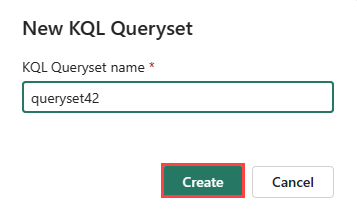
Feljegyzés
Több KQL-lekérdezéskészletet is létrehozhat egyetlen munkaterületen.
Válassza a Létrehozás lehetőséget.
A megjelenő OneLake data hub ablakban válasszon ki egy KQL-adatbázist a KQL-lekérdezéskészlethez való csatlakozáshoz.
Válassza a lehetőséget.
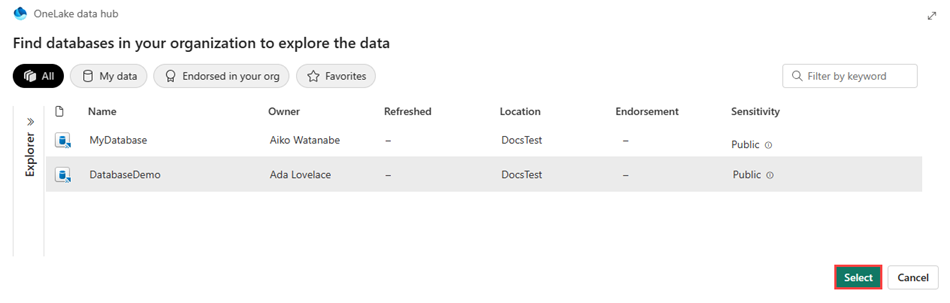
Meglévő KQL-lekérdezéskészlet megnyitása
Meglévő KQL-lekérdezéskészlet eléréséhez keresse meg a munkaterületet.
Igény szerint az elemtípus szűrésével csökkentheti a megjelenített elemek számát. Válassza a KQL-lekérdezéskészlet szűrése>lehetőséget
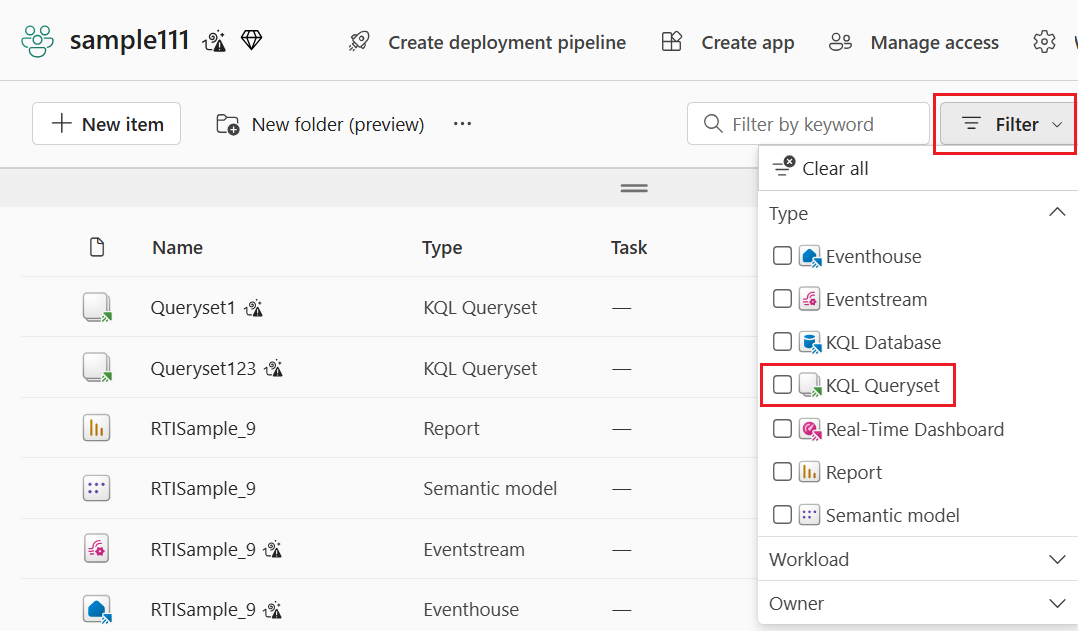
Válassza ki a KQL-lekérdezéskészletet a munkaterületen megjelenő elemek listájából.
Következő lépés
Visszajelzés
Hamarosan elérhető: 2024-ben fokozatosan kivezetjük a GitHub-problémákat a tartalom visszajelzési mechanizmusaként, és lecseréljük egy új visszajelzési rendszerre. További információ: https://aka.ms/ContentUserFeedback.
Visszajelzés küldése és megtekintése a következőhöz: